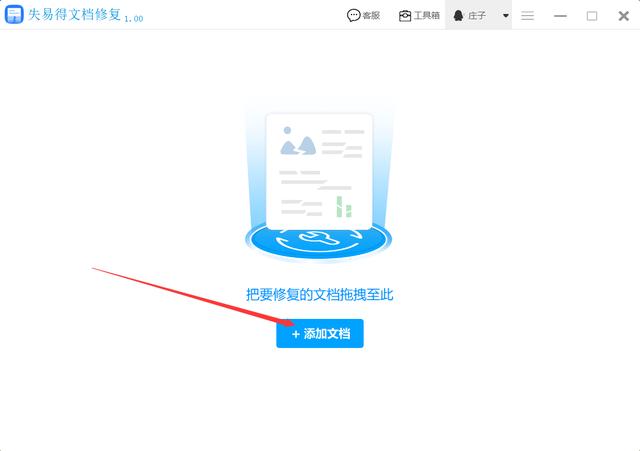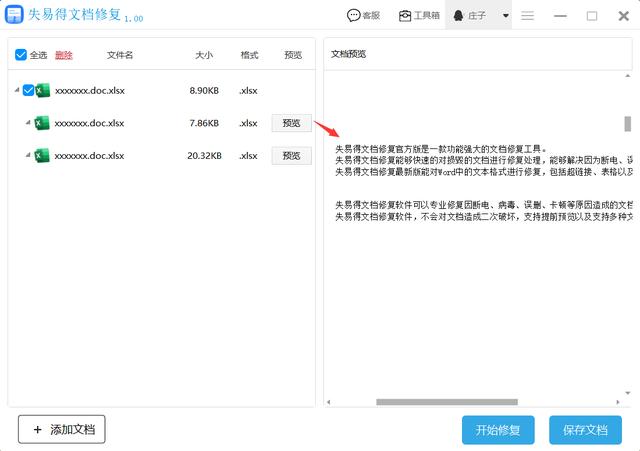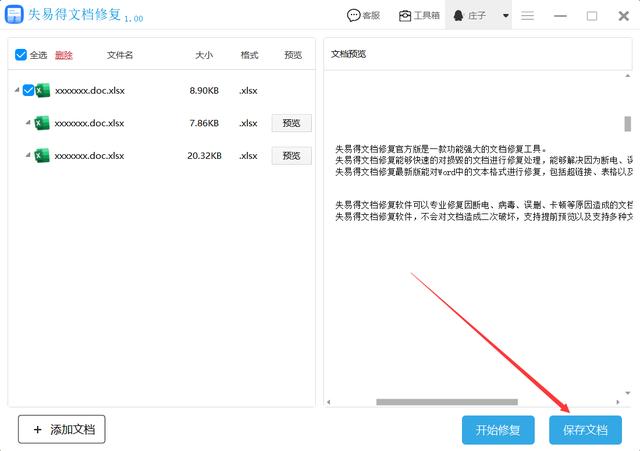| excel文件损坏乱码如何修复(excel表格打开是乱码怎么办) | 您所在的位置:网站首页 › excel表格不能打开怎么办 › excel文件损坏乱码如何修复(excel表格打开是乱码怎么办) |
excel文件损坏乱码如何修复(excel表格打开是乱码怎么办)
|
Excel软件很实用,在日常办公使用频率很高,但是有时会遇到excel表格打开是乱码怎么办?让我们一起来看一看吧。 Excel乱码修复方法: 1.打开Word,单击[文件]菜单中的[打开]命令。 2.在文件类型中选择[所有文件],找到并选择。xls文件,然后单击[打开]。 3.打开后,如果Excel只有一张工作表,会自动以表格的形式加载到Word中。如果文件由多个工作表组成,一次只能打开一个工作表。 4.删除文件中一些损坏的数据。 5.用鼠标选择表格,然后在“表格”菜单中选择“表格到文本”。您可以选择“,”分隔符或其他分隔符。 6.将其保存为文本文件。txt。 7.直接在Excel中打开文本文件,用其他名称另存为Excel文件。 8.注意:这种修复方法是利用Word的功能直接读取Excel文件实现的。当文件头没有损坏,但文件内容损坏时,这种方法更有效。如果文件头损坏,这种方法可能不成功,必须使用其他方法。 Excel乱码修复软件: 首先,你需要在官网下载失易得文档修复软件并安装。安装完成后启动软件,先点击添加文档按钮将破损 Excel 文件添加到软件。 添加完办公文档后,你就能在软件页面看到损坏 Excel 文件的文件名、文件大小等信息,至此第一步修复前的准备工作就完成啦!
在第一步的基础上点击页面右下方的蓝色“开始修复”按钮开始修复操作。 完成修复后,会弹出一个提示框,提醒您预览和保存修复后的 Excel 文件。 点击恢复成功后的小预览图上的眼睛按钮开始预览办公文档,验证工具是否已经修复好了 Excel 文件。
确认文档是可以正常预览的,点击右下角的“保存文档”按钮,将修复好的 Excel 文件保存到本地文件夹。 注意:未避免被损坏的文件覆盖,请不要将 Excel 文件保存在原始存储位置。
上述是excel表格打开是乱码的处理方法,如果某一天真遇到了此类型的问题就尝试着用上述方法来解决下吧。 首页 > 软件教程 |
【本文地址】